Gedetailleerde handleiding voor opnemen op Firestick op computer en tv
De Amazon Fire Stick biedt een uitgebreid aantal internetvideo's via Disney Plus, YouTube, Netflix en nog veel meer en is een van de beste streaming-apparaten geworden. Terwijl die online video's u plezier bezorgen, wat als uw internet plotseling uitvalt? Zoals gezegd is het noodzakelijk om te leren opnemen op Firestick voor offline kijken. Bekijk daarom de manieren in dit bericht naast uitgebreide stappen om op Firestick op te nemen. Laten we beginnen!
Gidslijst
Hoe werkt Fire Stick op computer en tv 2 manieren om films op te nemen op uw Fire TV Stick De eenvoudigste manier om Fire Stick op een computer op te nemen Veelgestelde vragen over hoe u kunt opnemen op Fire TV StickHoe werkt Fire Stick op computer en tv
Voordat u antwoordt op de vraag hoe u op Firestick kunt opnemen, zou het fijn zijn als u het apparaat begrijpt.
Zoals eerder vermeld, is de Amazon Firestick een streamingapparaat dat video levert van streamingplatforms zoals Netflix, YouTube, Amazon Prime, Disney Plus en meer. Daarnaast kun je ook genieten van je meest geliefde foto's, games en muziek. Een ander vermeldenswaard over Firestick is dat het uw favoriete inhoud kan opnemen voor offline weergave, zodat u deze overal en altijd kunt bekijken.
Wat het installatieproces betreft, kan de Amazon Fire TV Stick elke televisie in een Smart TV veranderen. Het ziet eruit als een USB-flashstation dat rechtstreeks op de tv of HDMI-poort van uw computer kan worden aangesloten. Uw tv en de Amazon Firestick moeten zijn ingeschakeld en de afstandsbediening moet worden gekoppeld met uw Fire TV Stick. Stel dat het niet overeenkomt; druk op de Home-knop en houd deze 10 seconden in de wacht om hem in de Ontdekkingsmodus te zetten. Later zou de afstandsbediening u welkom moeten heten met instructies op uw scherm.
Dit streamingapparaat biedt de klant ongetwijfeld een handige manier om offline van online content op zijn tv te genieten. Je kunt de Firestick in twee versies kopen: 4K en de basisversie. Het is aan jou of je in 4K-resolutie wilt streamen of niet. Nu is het het moment om te weten hoe je op Firestick kunt opnemen; ga verder met de volgende onderdelen.
2 manieren om films op te nemen op uw Fire TV Stick
Hoewel u kunt opnemen op Firestick, bieden sommige streamingdiensten ook recorders aan om u te helpen bij het opnemen van programma's en films. Daarom concentreert dit gedeelte zich op de twee manieren om op te nemen op Amazon Fire TV Stick; kijk welke het beste bij je past.
1. DVD-recorder
Te beginnen met de dvd-recorder. Een dvd-recorder is een ideale optie voor het opnemen van Firestick. Om deze methode te gebruiken, moet u een dvd-recorder voorbereiden en verbinding maken met uw Firestick. Volg daarna de onderstaande gids over hoe u op Firestick kunt opnemen met behulp van DVD Recorder:
Stap 1.Koppel de recorder via een werkbare kabel aan uw Firestick. Sluit de andere kant van de "Component Video"-kabel en de "RCA" aan op de recorderuitgangen en sluit de ene kant aan op de tv.
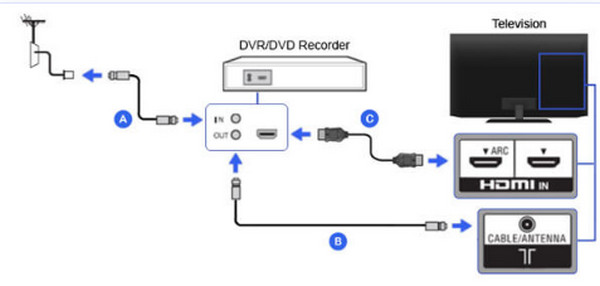
Stap 2.Nadat u de aansluiting hebt gemaakt en er zeker van bent dat uw tv via de recorder komt, kiest u de recorderingang, meestal L1 of L3 voor de achterkant, terwijl L2 voor de ingangen aan de voorkant is. Stem vervolgens af op de juiste invoer, zoals Video 1 of 2.
Stap 3.Stel vervolgens de dvd in op kanaal 3 of 4, of maak gebruik van de DTV-converter of settopbox om de inhoud die u wilt bekijken te zoeken en af te spelen. Als u klaar bent, begint de recorder met het opnemen van de video op Firestick.
2. Ingebouwde recorder
Je weet al dat Firestick films en tv-programma's kan opnemen, maar heeft het een ingebouwde opnamefunctie? Ja! De DVR biedt 8 GB opslagruimte waar u uw mediabestanden kunt opslaan, zoals al uw opgenomen programma's. Om de taak efficiënt te voltooien, volgt u de onderstaande gedetailleerde stappen voor het opnemen op Firestick met de ingebouwde recorder:
Stap 1.Zoek naar de inhoud die u op Firestick wilt opnemen door eenvoudigweg te zoeken met het schermtoetsenbord of door de digitale assistent "Alexa" te gebruiken om de resultaten te presenteren.
Stap 2.Zodra de video wordt afgespeeld, drukt u op de knop "Menu" op uw afstandsbediening om de lijst met opties rechtsonder op uw scherm te openen. Selecteer "Recorder" om te beginnen met de Amazon Fire TV Stick-opname.
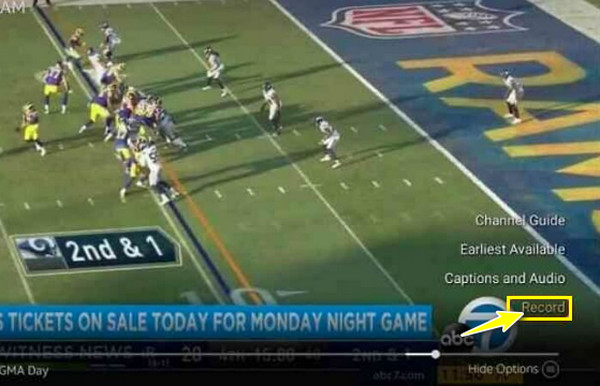
De eenvoudigste manier om Fire Stick op een computer op te nemen
Stel dat u niet tevreden bent met het werk van de dvd en de ingebouwde recorders bij het opnemen van Firestick. Dat gezegd hebbende, het ontdekken van een schatachtig hulpmiddel, AnyRec Screen Recorder, is cruciaal. Het is een schermopnameprogramma waarmee u alle Firestick-momenten op het scherm kunt opnemen, hetzij op volledig scherm, in een actief venster of in een aangepast gebied. Het blijft qua functionaliteit en kwaliteit superieur aan de genoemde. Bovendien geeft het je volledige controle over je online video's, van opnemen tot bewerken. Om er meer van te ontdekken, downloadt u deze vriendelijke schermrecorder voor iedereen, en samen beantwoordt u hoe u moeiteloos op Firestick kunt opnemen.

Neem Firestick op met verliesloze kwaliteit en sla ze op in MP4/MKV/AVI.
Zorg voor sneltoetsen voor eenvoudige bediening, zoals starten, pauzeren, stoppen, enz.
Er worden geen tijdslimieten, advertenties en watermerken aangeboden.
Knip de Firestick-opnames bij en laat alleen de gewenste delen over.
Veilige download
Veilige download
Stap 1.Nadat u uw Firestick op uw computer hebt aangesloten, start u AnyRec Screen Recorder. Klik vervolgens op de knop "Videorecorder" op het scherm en zorg ervoor dat de video-inhoud gereed is.

Stap 2.Ga verder met het selecteren tussen de knoppen "Volledig" of "Aangepast". Stel dat u "Aangepast" selecteert en "Selecteer regio/venster" kiest, waardoor u meer vrijheid heeft om het gebied dat u wilt opnemen te beheren.

Wat betreft de audio, schakel "Systeemgeluid" in het geluid van de computer vastleggen. Als u deze ook nodig heeft, schakelt u de optie "Microfoon" in.

Stap 3.Nu u klaar bent met de instellingen, klikt u op de REC-knop om het aftellen van 3 seconden te starten. Tijdens het proces kunt u schermafbeeldingen maken, aantekeningen maken, enz.

Stap 4.Klik uiteindelijk op de knop "Stop" om naar het venster "Preview" te worden geleid, waar u nutteloze delen kunt knippen voordat u op "Gereed" klikt om uw opgenomen video op Firestick op te slaan.

Veelgestelde vragen over hoe u kunt opnemen op Fire TV Stick
-
Hoe kan ik opnemen van Firestick naar een dvd-recorder?
U moet de juiste composietvideokabel, RCA-kabel en S-video gebruiken om een verbinding tot stand te brengen tussen uw tv en de dvd-recorder. Stel vervolgens de Amazon Fire TV Stick dienovereenkomstig in. Voor meer details kun je terugkeren naar deel 2 van dit bericht.
-
Wat is een DVR met Firestick?
De DVR verwijst naar een digitale videorecorder, een functie van de Firestick die gebruikers helpt bij het opnemen van hun favoriete tv-programma's en films. Je kunt het vinden door op de Spraakknop te drukken en 'DVR' te zeggen.
-
Is Firestick compatibel met computers?
Ja. Zoals u ziet, kunt u naast tv het streamingapparaat aan uw computer koppelen en video's bekijken van verschillende streamingplatforms. U moet apparatuur corrigeren, zoals een USB-kabel, een video-opnameapparaat, enz.
-
Kan ik opnemen van Firestick naar de harde schijf?
Ja. Door de Firestick, HDMI-poort en andere behoeften op volgorde aan te sluiten, kunt u van Firestick opnemen op een externe harde schijf. Verplaats anders de Firestick-video's naar een externe harde schijf vanaf uw pc.
-
Mag ik camera's zien op Amazon Fire TV?
Ja. Met de Firestick beperkt u zich niet alleen tot het bekijken van online-inhoud, maar kunt u ook camera's bekijken. U kunt uw thuiscamera's probleemloos vanaf uw FIrestick bewaken.
Conclusie
Kunt u uw mening geven over het antwoord dat u hier kreeg met betrekking tot "Hoe op te nemen op Firestick?" Hopelijk heeft dit bericht je geholpen om gemakkelijk offline van je favoriete tv-programma's en films te genieten als je ze opneemt met de ingebouwde of dvd-recorder. Naast deze twee, voor kwaliteitsopnames, ga je voor AnyRec Screen Recorder. Het is een schermrecorder zonder tijdslimiet en geen watermerk op geëxporteerde opnames. Als je meer wilt weten over dit fantastische programma, download het dan vandaag nog en kijk offline!
Veilige download
Veilige download
